电脑死机打不开任务管理器 win10任务管理器无法启动解决方法
更新时间:2024-06-08 08:40:35作者:jiang
最近使用win10系统的用户经常会遇到电脑死机的问题,而在这种情况下,打开任务管理器可能会变得十分困难,甚至无法启动,如果您也遇到了这个问题,不要担心下面将为您介绍一些解决方法。
步骤如下:
1.如果我们死机且无法打开任务管理器,那就只能先使用电源键强制重启了。

2.重启系统之后右键点击开始菜单,选择并打开“运行”
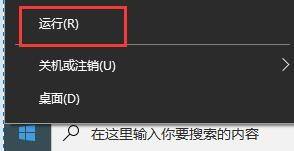
3.在运行中输入“gpedit.msc”,再点击下方“确定”
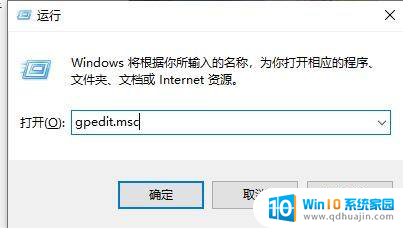
4.然后进入“用户配置-管理模板-系统”找到“ctrl+alt+del选项”
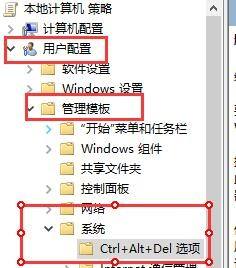
5.找到并双击打开右侧的“删除任务管理器”
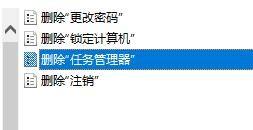
6.勾选“未配置”或者“已禁用”都可以。
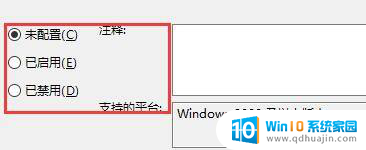
以上是关于电脑死机无法打开任务管理器的全部内容,如果遇到这种情况,用户可以按照以上方法解决,希望对大家有所帮助。
电脑死机打不开任务管理器 win10任务管理器无法启动解决方法相关教程
热门推荐
win10系统教程推荐
- 1 电脑休屏怎么设置才能设置不休眠 win10怎么取消电脑休眠设置
- 2 怎么调出独立显卡 Win10独立显卡和集成显卡如何自动切换
- 3 win10如何关闭软件自启动 win10如何取消自启动程序
- 4 戴尔笔记本连蓝牙耳机怎么连 win10电脑蓝牙耳机连接教程
- 5 windows10关闭触摸板 win10系统如何关闭笔记本触摸板
- 6 如何查看笔记本电脑运行内存 Win10怎么样检查笔记本电脑内存的容量
- 7 各个盘在c盘的数据位置 Win10 C盘哪些文件可以安全删除
- 8 虚拟windows桌面 win10如何使用虚拟桌面
- 9 新电脑输入法如何设置 win10怎么设置默认输入法为中文
- 10 win10鼠标移动会卡顿 win10系统鼠标卡顿怎么解决
win10系统推荐
- 1 萝卜家园ghost win10 64位家庭版镜像下载v2023.04
- 2 技术员联盟ghost win10 32位旗舰安装版下载v2023.04
- 3 深度技术ghost win10 64位官方免激活版下载v2023.04
- 4 番茄花园ghost win10 32位稳定安全版本下载v2023.04
- 5 戴尔笔记本ghost win10 64位原版精简版下载v2023.04
- 6 深度极速ghost win10 64位永久激活正式版下载v2023.04
- 7 惠普笔记本ghost win10 64位稳定家庭版下载v2023.04
- 8 电脑公司ghost win10 32位稳定原版下载v2023.04
- 9 番茄花园ghost win10 64位官方正式版下载v2023.04
- 10 风林火山ghost win10 64位免费专业版下载v2023.04